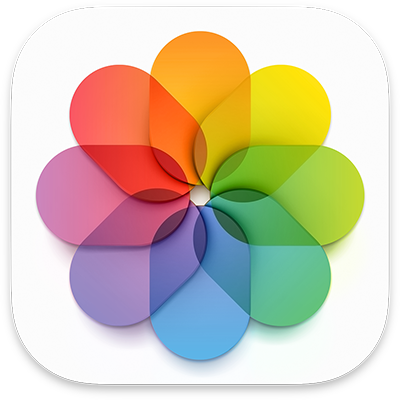
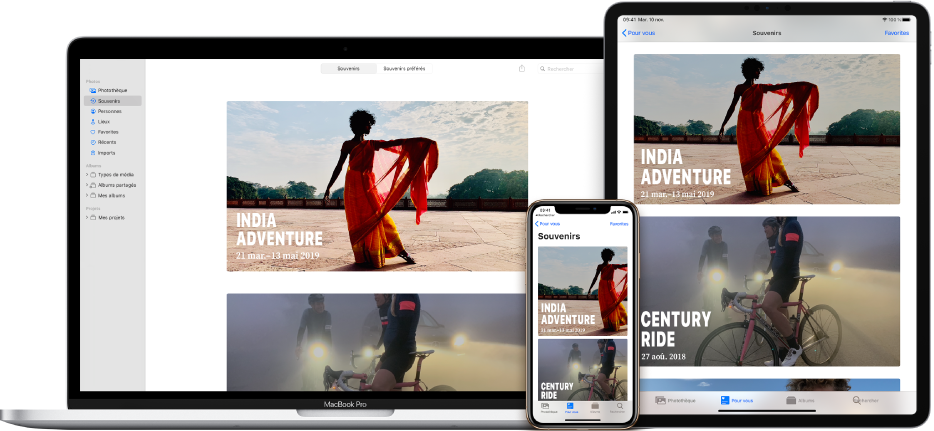
Vos photos, partout
Avec Photos iCloud, vos photos et vos vidéos ne vous quittent pas, quel que soit l’appareil que vous utilisez. Prenez une photo sur votre iPhone, elle apparaît immédiatement dans Photos sur votre Mac.
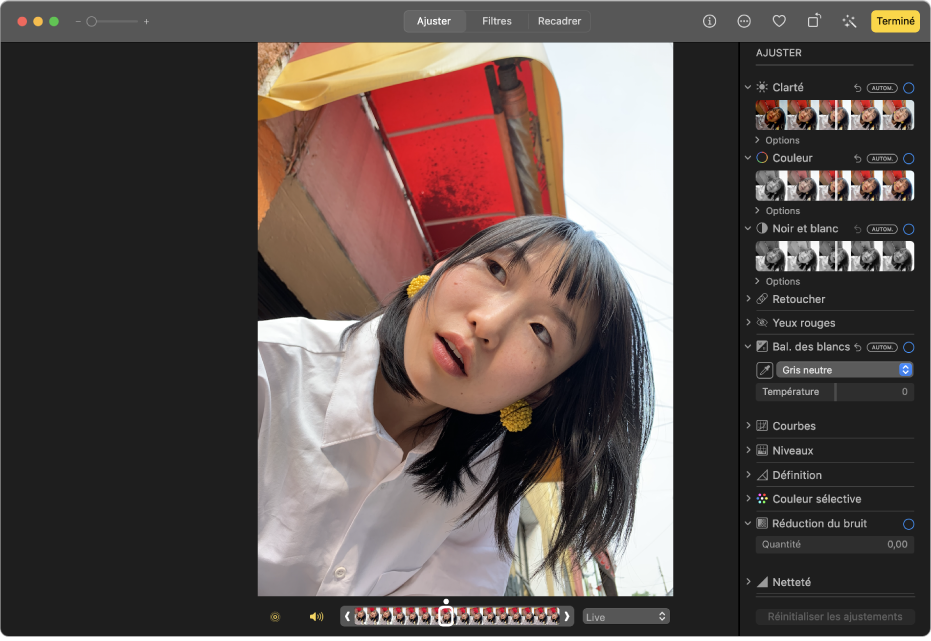
Perfectionnez vos plus belles photos
Inutile d’être un pro pour modifier des photos professionnellement. Utilisez les outils d’édition de Photos pour embellir instantanément vos clichés, vidéos et Live Photos. Vous pouvez améliorer la lumière et la couleur, appliquer des filtres, améliorer le cadrage en recadrant vos clichés, et bien plus.
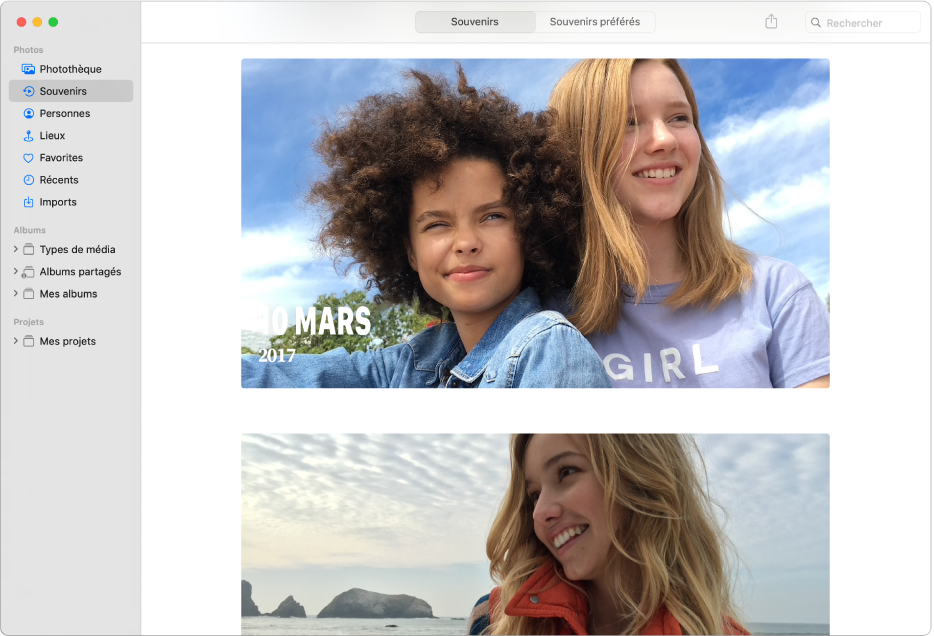
Revivez vos souvenirs
Souvenirs trie vos photos et vidéos de manière intelligente pour détecter les voyages, les vacances, les personnes, les animaux de compagnie et d’autres thèmes, puis les présente dans de magnifiques collections et vidéos de souvenirs accompagnées de thèmes musicaux, de titres et de transitions cinématographiques.
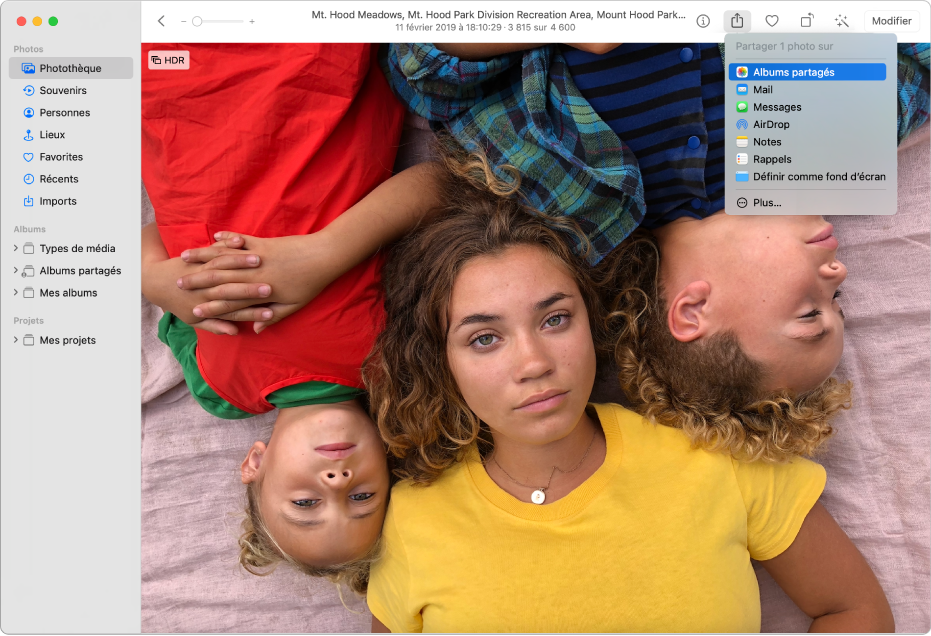
Partagez avec votre famille et vos amis
Lorsque vous avez de belles photos à montrer, créez un album partagé et invitez votre famille et vos amis à le consulter.
Pour explorer le guide de l’utilisateur de Photos, cliquez sur « Table des matières » en haut de la page ou saisissez un mot ou une expression dans le champ de recherche.
Si vous avez besoin d’une aide supplémentaire, consultez le site web d’assistance Photos.